ps機器人效果
時間:2024-02-26 14:15作者:下載吧人氣:30

如何把皮膚變的又白又亮,以及制造科幻燈光效果,如何把女人變得富有機械感,盡在我的未來的機器人。靈感來源于一個機器人的電影,
相信你也看到過類似的東西,我們一起來揭秘她。
制作軟件:PS CS5 英文版
* 教程效果圖:

*原圖

*制作步驟:
刪除眉毛
1、在PHOTOSHOP中打開這張圖片,,使用 多邊形套索工具選擇在左邊的眉毛,你要適當的羽化選區,執行 編輯>填充 和選擇 內容識別 作為填充內容。
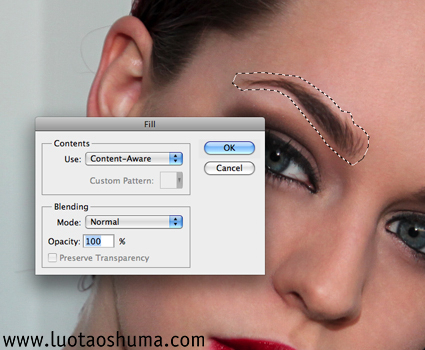
2、這個命令將會智能擇選附近的皮膚覆蓋掉眉毛區域。

3、使用相同的方法清除另一邊的眉毛,并使用修補工具修復其他區域的瑕疵。

平滑的皮膚
4、首先使用 快速選擇工具 選取出皮膚區域的選區, 要額外小心頭發落在右肩的區域邊緣。

5、當得到你滿意的選區后,執行 選擇>調整邊緣 參數設置如下,設置:輸出到 新建帶有圖層蒙版的圖層。
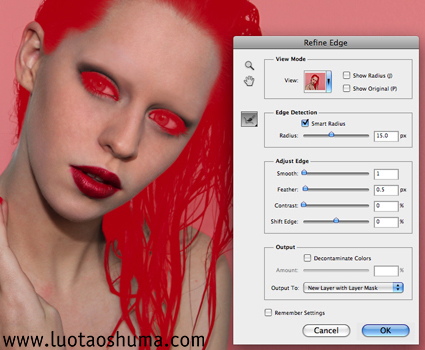
6、在的新得到的圖層中,執行 濾鏡>模糊>表面模糊。設定半徑為15個像素,閾值20. 這個 表面模糊 將模糊皮膚的表面,同時保持邊緣鋒利感。

7、現在復制這個層,并在復制的圖層中執行 濾鏡 濾鏡庫>藝術效果>塑料包裝 。設置高光強度為3,細節為1,平滑度為15。

8、制作了塑料的效果后,一些地方如發際線邊緣、上唇等處會看起來不自然,你需要使用一個柔邊的黑色畫筆在圖層蒙版中還原這些部分。

美白皮膚
9、接下來我們將美白皮膚。 添加一個色相/飽和度調整層,并將飽和度下降到-100(前面沒有修掉眼睛的血絲,現在修也并不晚)。

10、在圖層蒙版中,用一個非常小的黑色筆刷細致的涂抹眼睛,嘴唇和指甲等區域,將在這些區域的色彩還原回來,效果如圖所示。

11、添加一個曲線調整層,用它圖層蒙版選擇 執行 圖像>應用圖像 ,圖層選擇表面模糊層,通道選擇圖層蒙版,然后單擊確定。
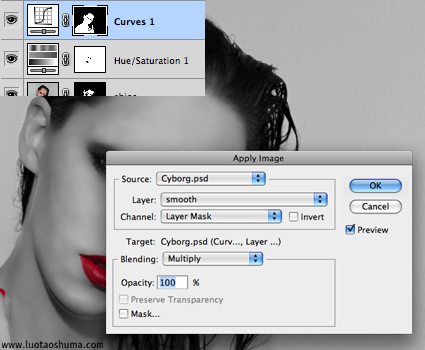
12、因為我們對曲線調整層添加了蒙版,這意味著我們的修改只會影響皮膚區域;將曲線如下設置,提亮皮膚,用黑場吸管工具選擇最黑暗的區域如左眼周圍;用白場吸管工具選擇最亮的區域,如額頭上。

改變皮膚和眼睛的顏色
13、現在我們想給皮膚調整為淡藍色調。添加一個 純色 調整層,并使用顏色# 0 c00ff。如上述(11)的方法,給藍色添加一個蒙版,這是為了藍色不影響皮膚之外的部分。將圖層的混合模式設置為柔光 ,并把不透明度調到10%

14、。現在我們改變眼睛的顏色。返回最底部,并添加一個 色彩平衡 調整圖層(在背景層的上方)。把青色加到最高,然后用黑色填充圖層蒙版。
使用一個非常小的白色筆刷來涂抹瞳孔部分,這將會改變它的色彩。
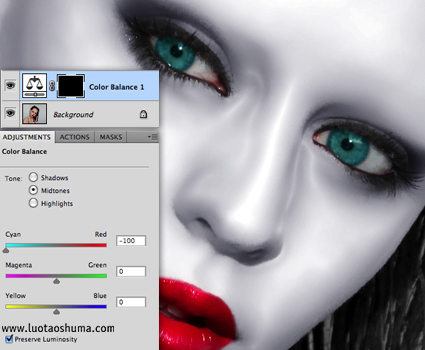
15、我們再添加一個 亮度/對比度 調整圖層,并設置亮度/對比度數值為+ 30。再次,填充圖層蒙版為黑色,使用一個較小的白色畫筆涂抹眼睛區域,
這將使眼睛更加有神。

創建關節
16、我們要使用鋼筆工具畫一個路徑。先畫一條線在人物的頸部

17、線畫好后,把線復制一條,把它向上稍稍移動,然后使用鋼筆工具 ,連接這兩條線,創建一個固定的路徑。
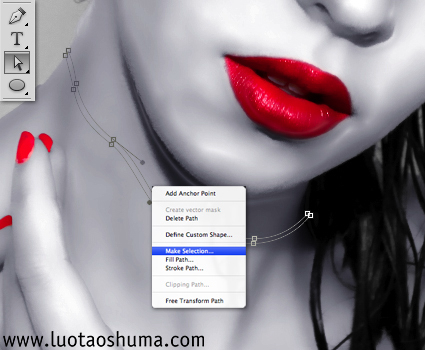
18、使用直接選取工具, 右鍵單擊并選擇建立選區。
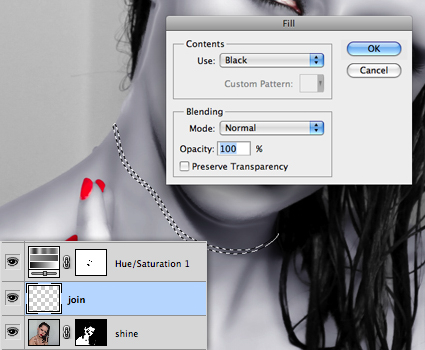
19、添加一個新的空白層在最上方,用黑色填充選區。雙擊圖層,調出 圖層樣式 界面,點擊 斜角和浮雕 ,設置為浮雕效果和使用下面所示的設置。
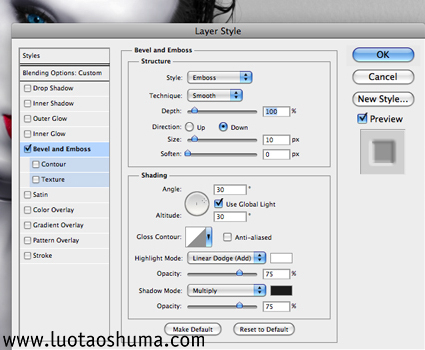
20、使用相同的方法來創建胳膊上的關節,并使用圖層蒙版來隱藏它們生硬邊緣,你應該用柔邊的黑色筆刷來做這些。

21、使用相同的方法,創建手指上的關節,給他們編成一個組易于管理。

外部的模糊
22、在最頂層,通過蓋印得到一個蓋印層,并復制一層。

23、對復制層執行 高斯模糊 ,參數設置為20
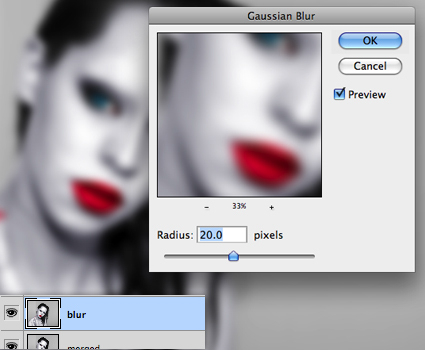
24、現在,給“模糊”層添加一個圖層蒙版,并在臉部區域,使用 漸變工具 畫一個從黑到白的徑向漸變從中心向外方向。

色彩渲染
25、添加一個 色相/飽和度 調整層,將飽和度下降到-20。

26、然后,添加一個 漸變填充 層使用白色到透明的線性漸變,角度設置為120度。圖層的混合模式: 柔光;不透明度為60%。
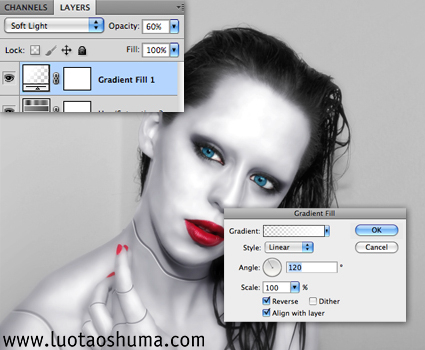
27、下一步,添加另一個 漸變填充 層,這次使用藍色# 0 c00ff到粉紅色# ff00f6過渡。設置為 線性減淡 20%的不透明度。

28、最后添加另一個 漸變填充 層,這一次使用一個粉紅色的# ff00f6到透明漸變。將它的混合模式更改為 線性減淡 ,不透明度設為20%。
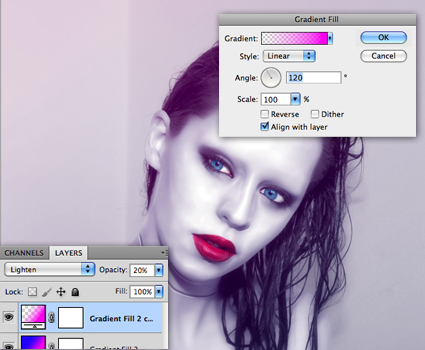
添加鏡頭光斑
29、將要創建一個光暈。先使用橢圓工具繪制一個藍色0 c00ff的圓。右擊圖層并選擇 柵格化圖層 。

30、然后使用 濾鏡>模糊>動感模糊 ,并設置距離最大,并點擊確定。
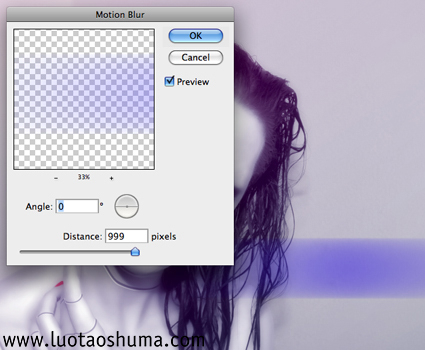
31、重復一次動態模糊效果的模糊使其進一步延伸,使用自由變換功能將其移動到合適的位置。

32、復制一層光暈,提高它的可見性,并合并這兩層光暈,將它的混合模式設置為線性減淡。添加另一個光暈: 復制這個光暈層,
然后重新設置它的大小和位置。

33、最終的效果

這沒有復雜的操作,只要你事先了解這些軟件的基礎知識。
很榮幸你能看到這里,愿這個教程能幫助到你,如果你喜歡它,請你使用下邊的分享按鈕分享它,讓更多的人知道它的存在能幫助更多的人,再次感謝。

網友評論